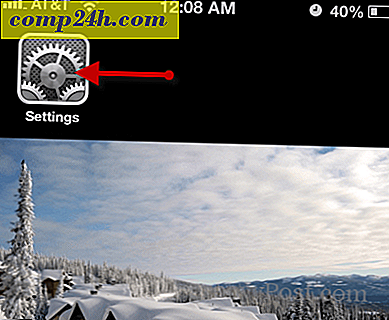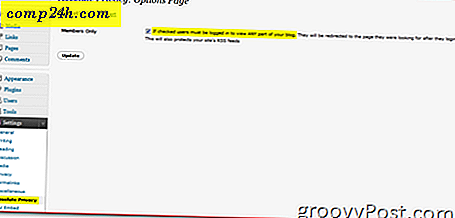Użyj licencji cyfrowej, aby zarządzać i aktywować aktualizację rocznicy systemu Windows 10
Aktualizacja: Oryginalnie napisaliśmy ten przewodnik do Aktualizacji Anniversary, ale działa także w aktualizacji Windows 10 Creators Update.
Licencjonowanie System Windows 10 ewoluował od debiutu w lipcu 2015 roku. Początkowo firma Microsoft dostarczyła system Windows 10 jako bezpłatną aktualizację dla istniejących użytkowników systemu Windows 7 i Windows 8. Aby zakwalifikować się do oferty bezpłatnej aktualizacji, użytkownicy przechodzący na wersję 10240 systemu Windows 10 musieli upewnić się, że instalacja została rozpoczęta w ramach autentycznej, aktywowanej instalacji systemu Windows 7 lub Windows 8.
Stwarzało to pewne niedogodności dla użytkowników, którzy początkowo chcieli wykonać czystą instalację. Po uruchomieniu systemu Windows 10 użytkownicy mieli możliwość ponownego zainstalowania i reaktywacji tego samego sprzętu na zawartość swoich serc. Aktualizacja systemu Windows 10 listopada lub 1511 r. Sprawiła, że proces był znacznie łatwiejszy i bardziej przejrzysty. Użytkownicy mogą pominąć dwuetapowy proces i przeprowadzić bezpośrednią aktualizację lub czystą instalację; przy użyciu klucza produktu Windows 7 lub Windows 8. Po zakończeniu bezpłatnej aktualizacji systemu Windows 10 firma Microsoft ułatwia aktywację produktu, łącząc licencję cyfrową z kontem Microsoft.
Połącz swoje konto Microsoft z Windows 10, korzystając z licencji cyfrowej
Poprzednio o nazwie Digital Entitlement, gdy komputer jest aktualizowany z poprzedniej wersji systemu Windows; otrzymuje unikalny podpis komputera, który jest przechowywany na serwerach aktywacyjnych Microsoft. Oryginalna licencja Windows 7 lub Windows 8, którą twój system poprzednio pracował, jest wymieniana na klucz diagnostyczny.
Dzięki licencji cyfrowej nie musisz znać klucza produktu ani kupować innego klucza produktu, jeśli go zgubisz. Za każdym razem, gdy musisz ponownie zainstalować system Windows 10 na tym samym komputerze, możesz to zrobić, korzystając z dowolnej z dostępnych opcji. Windows 10 automatycznie reaktywuje się bez zadawania pytań. Jedyne wyjątki, w których licencja zostanie unieważniona, zależą od kanału produktu. Jeśli poprzednio korzystałeś z licencji OEM Windows 10, Windows 7 lub Windows 8; to zmiana płyty głównej spowoduje, że licencja cyfrowa przestanie działać. Będzie to wymagać zakupu nowej licencji. Przeniesienie licencji uaktualnionych z systemu Windows 8 lub Windows 7 w ramach bezpłatnej aktualizacji systemu Windows 10 jest również niedozwolone w ramach licencji cyfrowej.
Nadal można zainstalować system Windows 10 przy użyciu klucza produktu Windows 7 lub Windows 8 lub skorzystać z funkcji resetowania. Jeśli pojawi się monit o wprowadzenie klucza produktu podczas konfiguracji, kliknij opcję Nie mam klucza lub Wykonaj to później .
Ustaw licencję cyfrową
Jeśli niedawno uaktualniono system Windows 10 przed wygaśnięciem oferty bezpłatnej aktualizacji, do urządzenia należy dołączyć licencję cyfrową. Microsoft czyni licencję cyfrową nieco unikalną, łącząc aktywację nie tylko ze sprzętem, ale także z kontem Microsoft. Ułatwi to nie tylko aktywację, ale i rozwiązywanie typowych problemów związanych ze zmianami sprzętowymi i aktualizacjami.
Aby rozpocząć, kliknij Start> Ustawienia> Aktualizuj i zabezp.> Aktywacja.
Istnieje kilka interesujących zmian, które użytkownicy zobaczą. Pierwsza z nich to oczywista zmiana z Windows aktywowana z cyfrowym uprawnieniem do systemu Windows jest aktywowana licencją cyfrową . U dołu znajduje się nowa opcja o nazwie Dodaj konto Microsoft.
Kliknij Dodaj konto, aby rozpocząć łączenie konta; zostaniesz poproszony o zalogowanie się przy użyciu konta Microsoft i hasła.
Po zalogowaniu się zostanie wyświetlony status aktywacji systemu Windows 10. System Windows jest aktywowany za pomocą licencji cyfrowej połączonej z kontem Microsoft. Kęs, który znam, ale w ten sposób Microsoft zmniejszy potrzebę, aby zawsze wiedzieć, że 25 alfanumerycznych użytkowników klucza produktu jest przyzwyczajonych do utraty lub złego umieszczenia.
Istnieje kilka interesujących scenariuszy, w których jest to szczególnie korzystne. Najbardziej oczywiste są sytuacje, gdy trzeba ponownie zainstalować system Windows 10. Proces przebiega bez żadnych problemów; Nie mogłem nawet wypróbować opcji rozwiązywania problemów na początku, ponieważ działa tak wydajnie. System Windows 10 ponownie aktywuje się automatycznie po wykryciu sygnatury sprzętowej. Znalazłem też inne mile widziane odkrycie; Licencja cyfrowa zezwala na aktywowanie instalacji wykorzystujących tę samą licencję w konfiguracjach podwójnego rozruchu na tym samym komputerze.
Udało mi się ustawić kolejną partycję, zainstalować tam rocznicę systemu Windows 10 i aktywować ją bez problemu. Nie wpłynęło to na moją instalację na dysku rozruchowym. Jest to szczególnie idealne dla użytkowników, którzy mogą potrzebować dodatkowej instalacji do testowania lub kompatybilności. W przypadku systemu Windows Insiders szczególnie dobrze jest, jeśli masz tylko jeden komputer i chcesz uniknąć poświęcenia instalacji produkcyjnej, aby przetestować najnowsze wersje systemu Windows 10.
Modyfikacje sprzętu i ponowna aktywacja
Jeśli napotkasz scenariusz, w którym musisz ponownie aktywować system Windows 10 po modyfikacji sprzętu, oto jak to działa. Kliknij Start> Ustawienia> Aktualizuj i zabezp.> Aktywacja. Kliknij link Rozwiązywanie problemów . Pamiętaj, że jeśli dokonałeś znaczącej zmiany, takiej jak płyta główna, może to nadal wymagać skontaktowania się z pomocą czatu lub aktywacją telefonu.
Spowoduje to uruchomienie Kreatora rozwiązywania problemów z aktywacją systemu Windows. Po zakończeniu diagnostyki aktywacja systemu Windows powinna wykryć licencję cyfrową, jeśli taka istnieje. Kliknij Aktywuj system Windows, aby ponownie aktywować.
Kliknij Następny
Kliknij Zamknij
Rozwiązywanie problemów związanych z wersją produktu
Funkcja zaprojektowana w ramach aktywacji kluczy produktu Windows 8, które są osadzone w oprogramowaniu układowym BIOS. To ułatwiło ponowną instalację i reaktywację systemów. Dla użytkowników, którzy zdecydują się na uaktualnienie do systemu Windows 10 i wybierz wersję biznesową premium, taką jak Windows 10 Pro; może to spowodować problemy podczas reinstalacji. Jeśli użytkownik wykona reset do ustawień fabrycznych lub podejmie próbę ponownej instalacji systemu Windows 10 Pro za pomocą narzędzia Media Creation Tool, ponieważ klucz produktu OA3 został zaprojektowany w celu wybrania określonej wersji podczas instalacji, to zamierzona edycja nie zostanie zainstalowana. Użytkownicy mogą obejść ten problem, używając klucza diagnostycznego Windows 10 Pro, aby uaktualnić system do wersji Windows 10 Pro.
Kreator rozwiązywania problemów w systemie Windows 10 Anniversary Update dba o to, wykrywając poprzednie licencje Windows 10 Pro dołączone do urządzenia. Kreator automatycznie zaoferuje opcję uaktualnienia instalacji do właściwej wersji.
Oczywiście jest to tylko jedno z wielu dostępnych rozwiązań aktywacji systemu Windows 10. Obsługa czatów wprowadzona w systemie Windows 10 ułatwia również reaktywację licencji systemu Windows 10. Jeśli to się nie powiedzie, użytkownicy mogą skorzystać z pomocy telefonicznej. Czy występowały problemy z aktywacją systemu Windows od aktualizacji do systemu Windows 10? Co sądzisz o nowych zmianach? Daj nam znać w komentarzach.